Mit Sirvoys Gästemanagement-Tools kannst du Gäste über mehrere Aufenthalte hinweg verfolgen, ihre Vorlieben speichern und langfristige Beziehungen aufbauen. Diese Tools helfen dir, Stammgäste schnell zu identifizieren, ihren Buchungsverlauf einzusehen und wichtige Details wie Gesamtausgaben und Kontaktdaten abrufbar zu haben.
Gästeseite und Datenbank
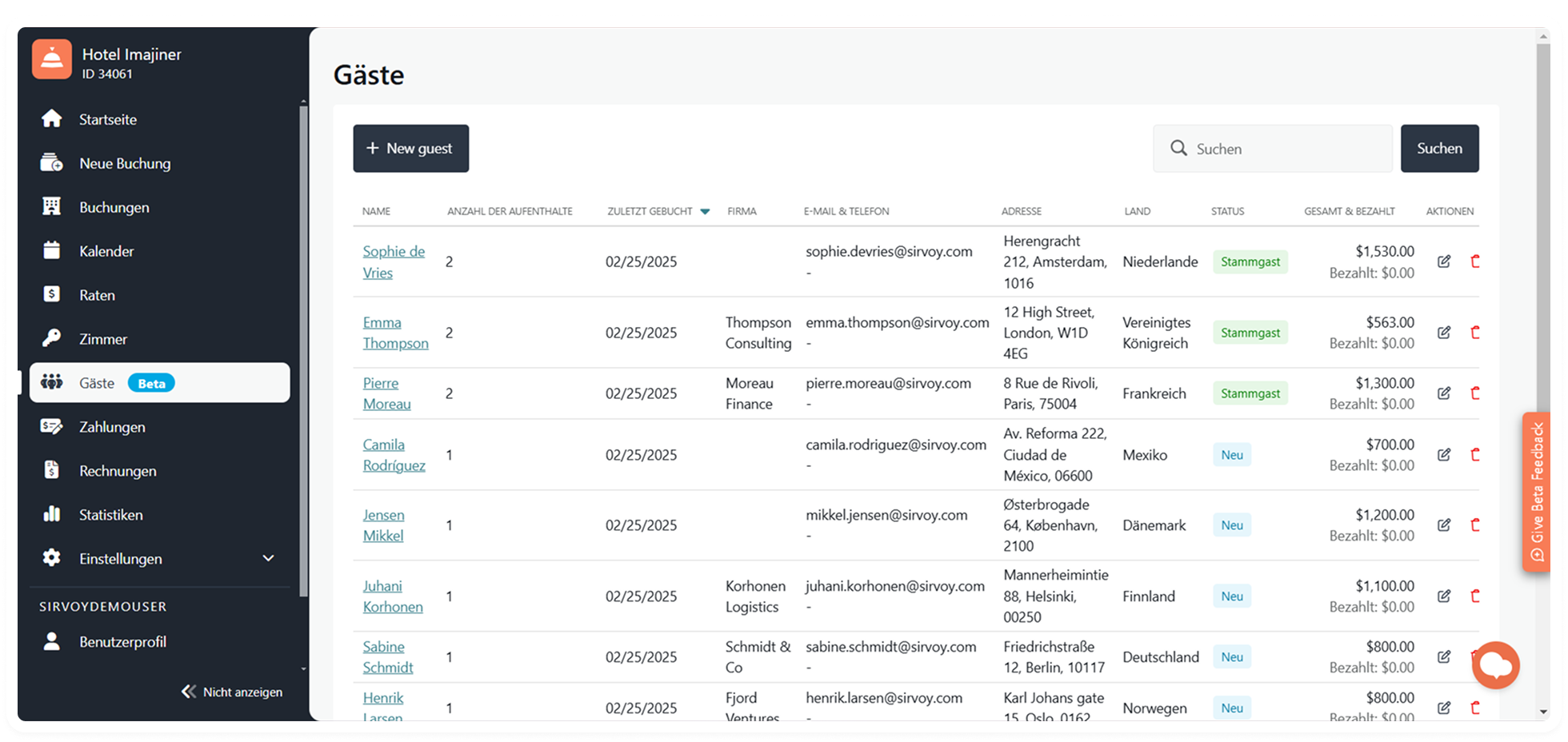
Die Gästeseite ist eine zentrale Übersicht über vergangene, aktuelle und kommende Gäste. Du kannst Gäste nach verschiedenen Kriterien sortieren und gezielt suchen.
- Gastname
- Anzahl der Aufenthalte
- Letzter Aufenthalt
- Firmenname
- Land
- Gaststatus
- Gezahlter Gesamtbetrag (für alle Aufenthalte)
Gäste auf der Gästeseite suchen
Die Gästeseite enthält eine flexible Suchfunktion, die vollständige oder teilweise Übereinstimmungen über mehrere Felder hinweg ermöglicht. Zum Beispiel:
- Wenn du nach „Sirvoy“ suchst, werden alle Gäste angezeigt, die mit Sirvoy in Verbindung stehen – egal ob über Namen, Firma oder E-Mail-Domain.
- Wenn du nach „608“ suchst, werden alle Gäste angezeigt, deren Telefonnummer oder E-Mail-Adresse die Zahl 608 enthält.
Diese leistungsstarke Suchfunktion stellt sicher, dass du Gäste selbst mit minimalen Informationen schnell findest.
Gast-Profile
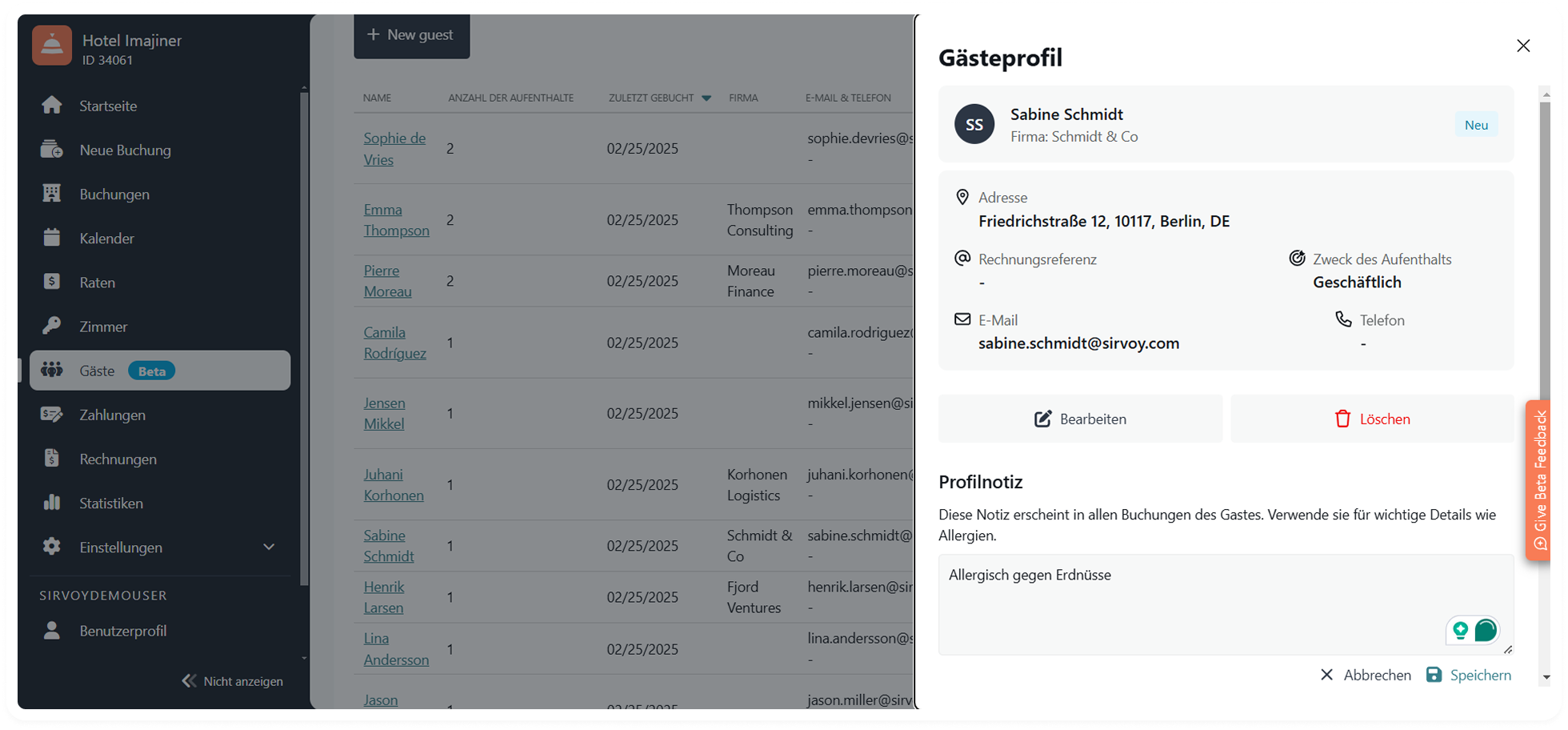
Klicke auf den Namen eines Gastes (in Blau hinterlegt), um sein Gastprofil zu öffnen. Das Gastprofil dient als permanenter Datensatz des Gastes und enthält:
- Kontaktdaten (E-Mail, Telefon, Adresse etc.)
- Eine Liste der bisherigen Buchungen
- Zimmer der letzten Buchung
- Eine Profilnotiz, um Gästepreferenzen für die Zukunft festzuhalten
Zum Bearbeiten der Gastdetails klicke auf Bearbeiten im Gastprofil.
Gäste identifizieren
Sirvoy ordnet Gäste basierend auf E-Mail-Adressen und Telefonnummern, nicht auf Namen. Dies verhindert Verwechslungen bei häufigen Namen wie „Max Mustermann“. Ein Gast kann mehrere E-Mail-Adressen und Telefonnummern in seinem Profil haben.
Wenn eine neue Buchung erstellt wird:
- Wenn die Buchung mindestens eine E-Mail-Adresse oder Telefonnummer enthält, die mit einem bestehenden Gast übereinstimmt, wird sie diesem Gastprofil zugeordnet – selbst wenn andere Kontaktdaten abweichen.
- Wird keine Übereinstimmung gefunden, wird ein neues Gastprofil erstellt.
- Wenn die Buchung eine Telefonnummer enthält, die zu einem Gast passt, und eine E-Mail-Adresse, die zu einem anderen passt, wird die E-Mail-Adresse zur Identifikation des Gasts verwendet.
Wie Gästeprofile und Buchungen zusammenarbeiten
Frühere Aufenthalte eines Gasts werden in jeder Buchung angezeigt, die mit seinem Gastprofil verknüpft ist. Um weitere Details zu sehen, öffne das Gastprofil, indem du auf Mehr anzeigen oder den Namen des Gasts klickst.
Gastdetails synchronisieren
Standardmäßig werden die Gastdetails in einer Buchung automatisch im verknüpften Gastprofil aktualisiert, sodass immer die neuesten Informationen gespeichert werden. Diese Synchronisierung kann jedoch bei Bedarf deaktiviert werden.
Um die automatische Synchronisierung zu deaktivieren, bearbeite die Einstellungen des Gastprofils:
- Öffne das Gastprofil.
- Klicke auf Bearbeiten.
- Deaktiviere Mit Buchungsdetails synchronisieren.
- Klicke auf Speichern, um die Änderung zu übernehmen.
Sobald die Synchronisierung deaktiviert ist, werden Änderungen an den Gastdetails in einer Buchung nicht mehr im Gastprofil aktualisiert.
Gast-Status

Der Gaststatus wird durch kleine Symbole dargestellt, die dir auf einen Blick Informationen über den Gast geben. Diese Symbole erscheinen überall in Sirvoy neben dem jeweiligen Gast.
Der Gaststatus umfasst:
- Neu – ein Erstbesucher
- Stammgast – ein Gast, der bereits früher übernachtet hat
- Gesperrt – ein Gast, der als problematisch markiert wurde
Diese Statussymbole helfen dem Personal, Stammgäste schnell zu erkennen und den Service entsprechend anzupassen.
Problematische Gäste sperren
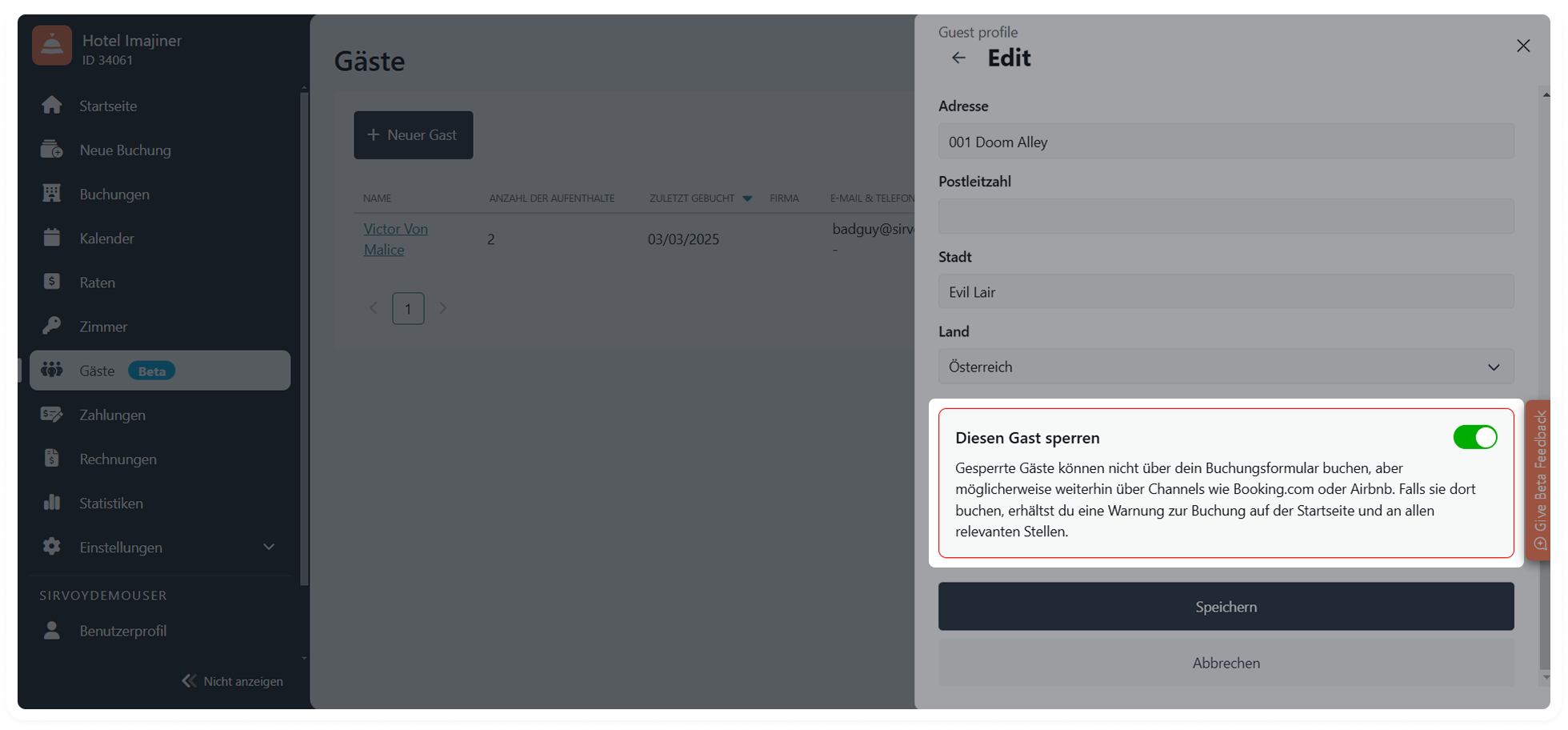
Um einen Gast zu sperren:
- Öffne ihr Gastprofil.
- Klicke auf Bearbeiten.
- Aktiviere Diesen Gast sperren.
- Klicke auf Speichern, um die Änderung zu übernehmen.
Was passiert, wenn Gäste gesperrt werden?
- Interne Buchungen – Gesperrte Gäste können nicht manuell von deinem Team gebucht werden. Eine Warnung erscheint, wenn du versuchst, die Buchung zu bestätigen.
- Öffentliches Buchungsformular – Gesperrte Gäste können zur Bestätigungsseite gelangen, sehen dort aber die folgende Meldung: „Leider können wir diese Buchung nicht annehmen.“
- Buchungs-Channels – Gesperrte Gäste können weiterhin über Plattformen wie Booking.com und Airbnb buchen. Falls sie das tun, erhältst du eine Warnung auf dem Dashboard und einen Gesperrt Status.
- Gesperrter Gaststatus – Der Status Gesperrt erscheint bei den Gästen und ihren Buchungen, um dein Team zu informieren.
- Dashboard-Warnung – Eine Hinweiskarte erscheint auf dem Dashboard, wenn bevorstehende Buchungen von gesperrten Gästen vorliegen.
Um einem gesperrten Gast wieder Buchungen zu ermöglichen, entferne die Sperre in seinem Gastprofil.
Benutzerdefinierte Tags
Tags sind anpassbare, farbige Markierungen, mit denen du Gäste organisieren und schnell wiedererkennen kannst. Sie erscheinen überall in Sirvoy neben dem jeweiligen Gast.
Du kannst Tags nutzen, um alles hervorzuheben, was dir wichtig ist – z. B. VIP, Familie, Spätabreise oder was auch immer deinem Team hilft.
Hauptfunktionen der Tags:
- Du kannst bis zu 10 verschiedene Tags erstellen.
- Du kannst einem Gast mehrere Tags zuweisen.
- Tags lassen sich individuell anpassen – sowohl der Name als auch die Farbe.
Tags verwalten:
- Geh zur Gästeseite und klick auf die Schaltfläche Tags, um Tags zu erstellen oder zu bearbeiten.
- Um Tags zuzuweisen oder zu entfernen, öffne ein Gastprofil und klick auf Bearbeiten.
Gastsuche bei neuen Buchungen
Beim Erstellen einer neuen Buchung durchsuchen Pro-Accounts die Gastprofile. Wählst du einen Gast aus den Ergebnissen aus, werden die Kontaktdaten automatisch in die neue Buchung übernommen und die Buchung mit dem Profil verknüpft.
Starter-Accounts durchsuchen bei neuen Buchungen frühere Buchungen, nicht die Gastprofile.
Gästemanagement-Tools: Starter vs. Pro
Während Pro-Konten vollen Zugriff auf die Gästemanagement-Tools haben, gibt es für Starter-Konten einige Einschränkungen.
Was Starter-Konten können
- Erkennen, ob ein Gast neu oder Stammgast ist – auf der Buchungsdetailseite, der Buchungsseite und im Kalender.
Was nur Pro-Konten können
- Auf die Gästeseite zugreifen.
- Eine Liste weiterer Buchungen für ein Gastprofil auf der Buchungsdetailseite einsehen.
- Gastprofile öffnen oder bearbeiten, Buchungen verknüpfen/trennen sowie Profilnotizen einsehen und bearbeiten.
- Problematische Gäste sperren, indem du ihr Gastprofil bearbeitest.
Für vollen Zugriff auf die Gästemanagement-Tools solltest du ein Upgrade auf Pro in Betracht ziehen.